Преглед садржаја
Јавни ВиФи је постао прилично уобичајен. Јавне вифи мреже можете видети било где, од кафића до аеродрома и хотела до универзитета. Срећом, већина јавних Ви-Фи веза је бесплатна; неки захтевају да попуните своје акредитиве на страници за пријаву на вифи.
Јавне вифи мреже и центри за дељење могу тражити од вас да унесете своје име, податке за контакт, имејл итд. Поред тога, мораћете да попуните у неким подацима на вифи страници за пријаву на јавни вифи да бисте приступили ви-фи вези.
Међутим, ако сте страствени корисник иОС-а, понекад морате знати да се страница за пријаву на вифи не појављује на тим уређаја, посебно Мац. Док икона Ви-Фи показује да је ваш уређај повезан, на сајту за прегледање пише „Није повезан са интернетом“. Дакле, колико год се трудили, учитавање странице за пријаву на вифи постаје скоро немогуће.
На срећу, неки испробани и тестирани методи могу да реше овај проблем. На пример, ако је ваш мобилни телефон повезан на Ви-Фи везу, али се ваш Мац не може повезати на исту Ви-Фи мрежу, можемо вам помоћи.
Зашто се страница за пријаву на Ви-Фи не приказује?
Па, на ово је питање тешко одговорити. Главни разлог за овај проблем је тешко пронаћи осим ако сами не покренете заробљени портал. Понекад то може бити систематска грешка, а не безбедна локација, проблем са хардвером, лоша веза итд.
Један од разлога може бити да је Мац подешен да користи прилагођени ДНС сервер, који обичноузрокује проблем са екраном за пријаву на Ви-Фи. Међутим, већину времена, главни проблем је са самом Ви-Фи мрежом. Дакле, као корисник – не можете ништа да урадите.
Па, то није све. Увек постоји нешто што успе. Овај чланак описује најбоље методе да поправите да се странице за пријављивање на Ви-Фи не приказују на вашем Мац-у.
Кс Решења за принудно отварање Вифи странице за пријаву
Потенцијална решења која су овде објашњена могу се применити на сваки Аппле иОС уређај, са Мац-а на иПхоне и иПад.
Заборавите Ви-Фи мрежу и поново се повежите на њу.
У већини случајева сложена питања имају најједноставнија решења. На пример, ако ваш Мац приказује икону Ви-Фи мреже, али се не појављује на страници за пријаву на Ви-Фи, покушајте да заборавите ту мрежу и поново се повежете на њу.
Заборављањем мреже и поновним повезивањем једноставно се освежавају мрежна подешавања . Ево како то да урадите;
- На почетном екрану вашег Мац-а кликните на Вифи икону у горњем десном углу траке менија.
- Листа ставки менија Појавиће. Изаберите „Опен Нетворк Преференцес“
- Кликните на опцију „Напредно“.
- Изаберите Ви-Фи мрежу коју желите да заборавите. Кликните на њу.
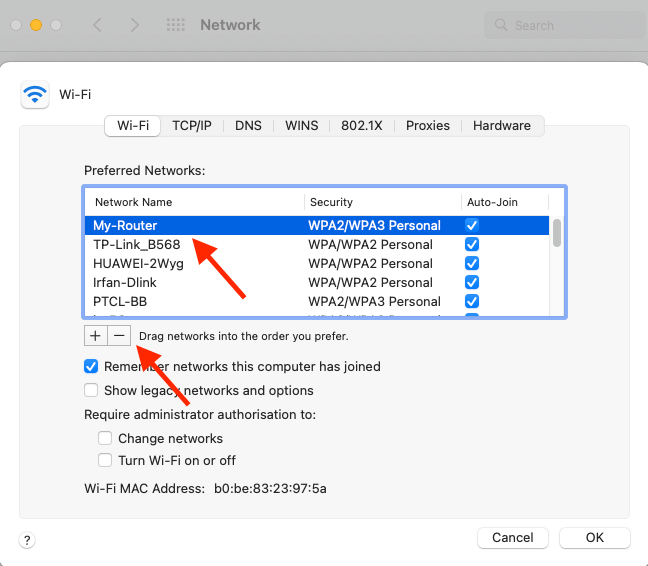
- Ако желите да заборавите више мрежа, притисните тастер „Цомманд“ док бирате мрежу.
- Тапните на „- ' знак минус
- Кликните на „У реду“ и да бисте потврдили свој процес, изаберите дугме „Примени“

Када се мрежа заборави,кликните на њу поново и унесите исправну лозинку.
Испробајте Ви-Фи Цаптиве Портал
Најједноставнији и најбржи метод да насилно отворите прозоре за проверу идентитета на вашем Мац-у, отворите следећу везу на Сафарију.
На траци за претрагу откуцајте //цаптиве.аппле.цом/хотспот-детецт.хтмл и притисните ентер. Ова веза ће пронаћи заробљени портал и страница за пријаву на Ви-Фи ће се поново отворити.
Активирајте безбедни режим
Безбедан режим, који се назива и безбедно покретање, је функција у мацОС-у која поставља уређај у дијагностички режим. Активирање безбедног режима је један од најчешћих метода за решавање проблема. Дизајниран је за решавање разних иОС проблема.
Све што треба да урадите је; укључите безбедни режим, тестирајте Ви-Фи проблем у безбедном режиму, а затим онемогућите безбедни режим (рестартујте свој Мац). Ево како;
Безбедан режим за Интел Мац
- Искључите свој Мац уређај
- Укључите га и држите га и одмах притисните тастер Схифт
- Наставите да притискате тастер Схифт док се не појави екран за пријаву
- Пријавите се на свој Мац налог (можда ћете морати да се пријавите двапут)
Безбедан режим за Аппле Силицон Мац
- У потпуности искључите Мац
- Држите и притисните „Тастер за напајање“
- Отпустите га када се појави прозор са опцијама покретања
- Изаберите диск за покретање
- Притисните тастер Схифт и додирните опцију „Настави“ у безбедном режиму
- Пријавите се на свој налог
Ресетујте мрежна подешавања
Страница за пријаву се можда не приказује јер су датотеке мрежних поставки и системских поставки можда застареле или оштећене. Враћање у подразумевано стање или њихово брисање може да реши овај проблем.
Ресетовање мрежних подешавања ће избрисати оштећене датотеке, омогућавајући вашем Мац-у да креира нове датотеке. Изгубићете сва персонализована подешавања. Ево како то можете да урадите;
- Отворите фасциклу Системска библиотека.
- Идите на опцију Финдер и кликните на дугме „Иди“
- Отворите фолдер и притисните тастере Цомманд, Г и Схифт.
- Сада пратите мрежну локацију „/Либрари/Преференцес/СистемЦонфигуратион/” и притисните „Го”
- Поново покрените уређај
- Поново подесите Ви-Фи подешавања

Промените Гоогле ДНС сервер
Ако се страница за пријаву на вифи не приказује на вашем Мац-у, али ви можете видети икону вифи, време је да промените ДНС сервер ваше ИП адресе. У оваквим временима користите бесплатне и јавне ДНС сервере трећих страна. А један од најбољих и најбесплатнијих ДНС-а су Гоогле ДНС сервери. Ево како да то промените;
- Идите на Мрежу за подешавања система са иконе Ви-Фи
- Кликните на опцију „Напредно“ на дну
- Изаберите сервер за ДНС подешавања са траке менија
- Тапните на (+) икону и додајте Гоогле ДНС сервер на адресну траку (8.8.4.4 или 8.8.8.8)
- Наставите тако што ћете кликнути на дугме Ок и покушајте да прегледате сајтове да видите да ли јепроблем је решен.
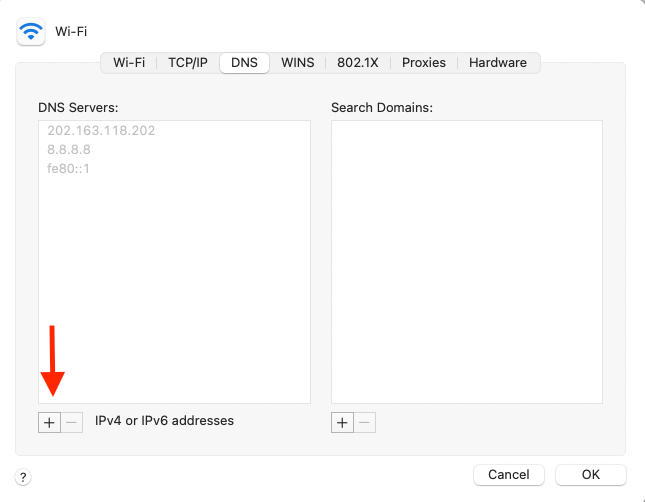
Промените ИП адресу рутера
Бежични рутери имају функцију која аутоматски бира одговарајући канал преко ИП адресе. Међутим, ако користите јавни Ви-Фи, можда бисте желели да размислите о промени подразумеваног канала рутера.
Можете лако да промените подразумевани канал рутера преко његове ИП адресе. На пример, већина рутера има ИП адресу //192.168.1.1 или //192.168.0.1.
Отворите веб прегледач, унесите једну од ових ИП адреса у траку за адресу и притисните ентер. Појавиће се екран софтвера рутера. Погледајте информације и промените ИП адресу у складу са тим.
Обришите ДНС кеш
У већини случајева, ДНС кеш није нешто о чему би корисник иОС-а требало да брине. То је аутоматизована функција која ради у позадини, генеришући праве сајтове када их тражите. Нажалост, претходне ДНС информације понекад могу постати неисправне. Међутим, ако је кеш ДНС претраживача оштећен, то може довести до проблема са прегледањем, као што су странице за пријаву на Ви-Фи које се не приказују, лоша Ви-Фи приступна тачка, грешка на сајту 404 и још много тога. Ево како да испразните ДНС сервер и његову кеш меморију на вашем Мац-у.
- Покрените Терминал из Спотлигхт претраге или једноставно притисните тастер Цомманд + Спаце, а затим претражите Терминал.
- Двапут кликните на мени јабуке да би се терминал отворио
- Потражите ово судо дсцацхеутил-флусхцацхе;судо киллалл -ХУП мДНСРеспондер
- Укуцајте шифру свог Мац рачунара
- Кликните на Ентер да бисте завршили
Командна линија такође може да избаци Кеш ДНС сервера. Ево како;
Такође видети: Најбољи Нетгеар ВиФи рутери у 2023. - Водич за купце- Идите на ЦМД
- Укуцајте “ипцонфиг/флусхднс” у командни ред за претрагу
- Тапните на тастер Ентер да бисте завршили
Креирајте нову мрежну локацију
Мрежна локација је група подешавања за ви-фи мрежу, укључујући ИП адресу рачунара, Етхернет порт, поставке бежичног умрежавања, порт модема итд. Локација за сваку интернет мрежу је присутна у мрежним подешавањима. Омогућава вам да сачувате и пребаците се између различитих Ви-Фи и нових мрежних локација.
- На почетном екрану вашег Мац-а додирните Аппле мени
- Кликните на Системске поставке Мрежа
- Затим идите на Подешавања мреже
- Изаберите Ви-Фи и изаберите „Измени локације“
- Молимо унесите нову мрежну локацију за њу, а затим изаберите дугме Готово
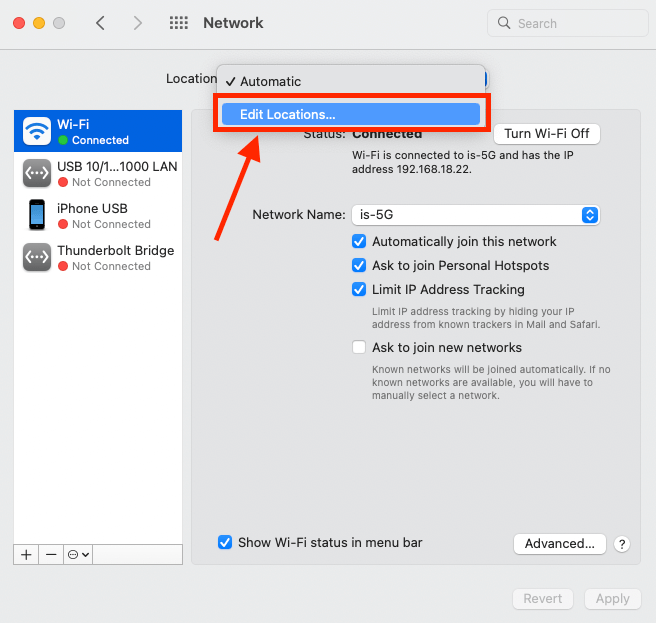
Обновите ДХЦП закуп
Ако имате бесплатан Ви-Фи и имате потешкоћа са приступом сајтовима или се страница за пријаву на ВиФи не приказује, требало би да обновите ДХЦП закуп.
Свака ИП адреса има ДХЦП који се може обновити да би се решио више проблема са мрежном везом. Ово је изузетно корисно ако користите јавни Ви-Фи као што су интернет кафићи.
- Кликните на траку менија Аппле и идите на Системске поставке
- Изаберите опцију мреже
- Левона страни листе, кликните на мрежну везу која би требало да има обновљену ИП адресу.
- Тапните на „Напредно“ и кликните на ТЦП/ИП
- Да бисте потврдили, изаберите опцију „ Ренев ДХЦП Леасе.“
- Нова ИП адреса ће бити додељена вашем уређају
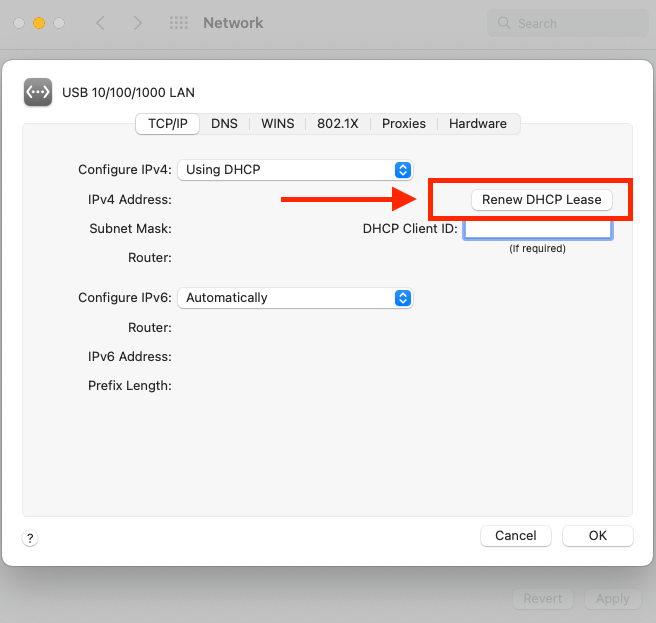
Промените верзију интернет протокола (ИПВ)
Ако је пријава страница се не приказује на вашем екрану након повезивања на мрежу, можете променити ИПВ вашег Мац-а. Поред тога, верзија интернет протокола вам омогућава да се повежете са другим уређајима као што су Мац или Мицрософт Виндовс рачунари.
Такође видети: Све о Ксбок Оне ВиФи адаптеруМрежна адреса се обично састоји од протокола који садржи систем имена домена (ДНС) за заштићене мреже.
Још нека решења
Ако горенаведени метод не реши ваш проблем, можете да испробате и ове методе;
Повежите се на другу Ви-Фи мрежу
Ово може звучати чудно, али повезивање на другу мрежу понекад може да реши овај проблем. На пример, ако се екран за пријаву не приказује на вашем Мац-у чак и након што је уређај повезан на Ви-Фи, требало би да пређете на другу мрежу.
Промените ДНС адресу
иако ДНС (систем имена домена) не спречава директно да се екран за пријаву приказује, већ одлучује колико брзо можете да приступите сајтовима на свом Мац-у. Међутим, када се веза успостави, то не утиче на кеш прегледача.
Промена ваше ДНС адресе је један однапредне технике за решавање екрана за пријаву на Ви-Фи који се не приказује на Мац-у. Можете да користите многе ДНС сервере отвореног кода, као што је Гоогле-ов ДНС сервер (8.8.8.8). Затим извршите процес провере говора имена домена да бисте изабрали најпоузданију ДНС адресу.
- Инсталирајте и покрените мерило брзине имена домена
- Отворите картицу ДНС сервера имена
- Кликните на опцију Покрени бенцхмарк
- Пребаците се на картицу Закључци када се тест заврши
Када одаберете жељени ДНС сервер, идите на подешавања рутера и промените подразумевана ДНС адреса са новом.
Завршне речи
Успостављање јаке и стабилне интернет везе преко јавне Ви-Фи мреже је тешко. То може да вас стресе. Не брините ако сте уморни од чекања да се појави страница процеса пријаве. Обезбедили смо неке од најпоузданијих и најефикаснијих метода које ће вам помоћи да се повежете на безбедну мрежу. Надамо се да се више нећете мучити да се повежете на јавни Ви-Фи.


